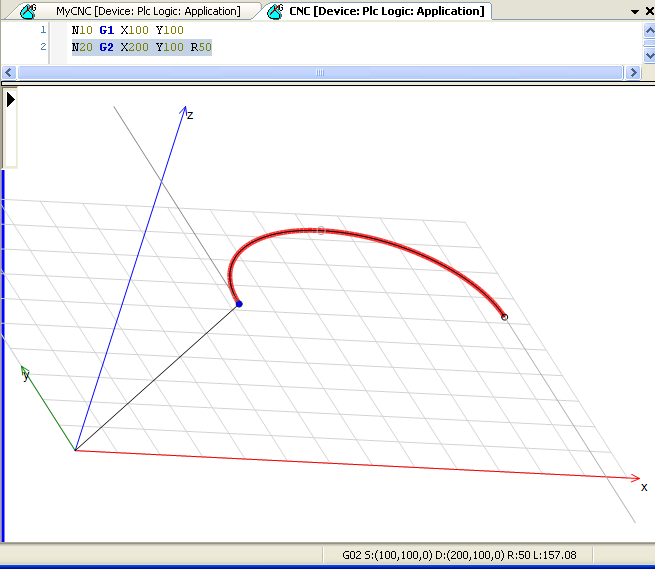图形编辑器位于CNC编辑器的下方。一边是显示通过文本编辑器或者表格编辑器描述的路径,另一方面可以通过 ⇘ 工具箱对程序进行修改。所有的更改都会自动在DIN 66025编辑器以及上方的表格视图中立即生效。
概述
在图形编辑器中通过点击窗口左侧的一个蓝色边框是窗口中的焦点可见或者隐藏。只要光标位于图形编辑器中蓝色的边框就会在那个地方。通过使用[ F6 ] 实现光标在图形编辑器与文本或者表格编辑器之间的转化。坐标系统会显示为绿色的 y-轴,红色的 x-轴以及蓝色的 z-轴。 一个亮灰色的表格将显示在背景上,可以通过“CNC”菜单中的命令“显示表格”打开或者关闭。位置命令 ( ⇘ G0) 包含开关点的位置会显示为绿色而不同于其他元素的黑色。如果到达结束位置,那么他会显示为一个小的圆圈。起点和终点的切线是一个灰色。通过点击路径上的元素,对应的曲线将会显示为起点为蓝色终点为黑色的红色样条。在文本编辑器中相应的代码语句为亮蓝色,在表格编辑器中对应的行会显示为亮灰色。状态行将会显示当前选中的路径的位置信息,如果可能位置代码会以世界坐标被显示。
 插图 45: CNC路径的图形化视图
插图 45: CNC路径的图形化视图改变位置视角和路径视图
程序路径的位置以及视角的视图防线可以用鼠标任意方向进行改变:
- 通过使用[ 鼠标右键 ] ,视角的位置将会按照鼠标移动的位置在平面中进行移动。
- 通过使用[ 鼠标左键 ] ,视角位置会根据鼠标移动进行旋转。
- 通过使用[ 鼠标滚轮 ] 并同时按住[ Ctrl ] 键,视图会进行缩放。
位于CNC图形编辑器左上侧的 ⇘ 控制平面中包含了用于移动CNC程序视角的一些命令。
添加一个路径元素
对于插入或者附加一个路径元素 ⇘ 工具箱 中提供了许多命令。
修改一个路径元素
一个选中的元素可以通过鼠标单击选中小圆圈进行拖动的方式进行修改,当进行修改时,选中的圆圈会变成红色的粗圆,如果当且的切线是可重构的切线,那么在鼠标点击之后它也会变成红色。然后他们可以通过选择的点在平面内移动起始点或者结束点进行修改。由于元素的类型和元素点的数量不同,相关变量的值可以通过 ⇘ 文本编辑器以及 ⇘ 表格视图中进行查看。
删除路径元素
一个选中的路径可以通过[ Del ] 键删除。
命令和选项
各种不同的命令和选项可以用于设置CNC程序的数据或者修改他们。命令位于 ⇘ CNC 菜单中。